Записването на вашия iPhone екран не е лесно, освен акоимате устройство с джейлбрейк. Дори и тогава може да не получите страхотно изживяване при запис или може да се наложи да си купите приложение, което да записва екрана достатъчно добре, за да отговори на вашите нужди. Ако притежавате Mac, въпреки че животът е прост и можете да споделите екрана на вашия iPhone или iPad или да го запишете с инструментите, които вече са налични на Mac с външна кутия. Всичко, от което наистина се нуждаете, е QuickTime Player, светкавичен кабел и iOS устройство, работещо под iOS 8 или по-висока версия.
Свържете вашия iPhone или iPad към вашия Mac чрез изсветляващия кабел. Стартирайте приложението QuickTime Player. Отидете на Файл> Запис на нов филм.

Изчакайте диктофона да се отвори. Ето как изглежда това. Забележете, че бутонът за запис има малка стрелка за падане до него. Щракнете върху него.
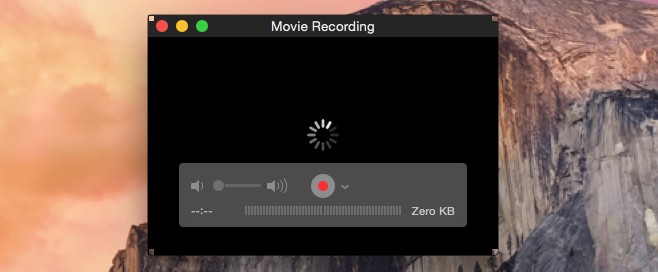
Падащото меню ви позволява да изберете източника, който стеискате да запишете от. Вашият iPhone ще бъде посочен тук. Изберете го под секцията „Камера“, както и под секцията „Микрофон“, ако искате да запишете и аудио от вашия iPhone. Ще искате да изберете това, ако записвате игра.
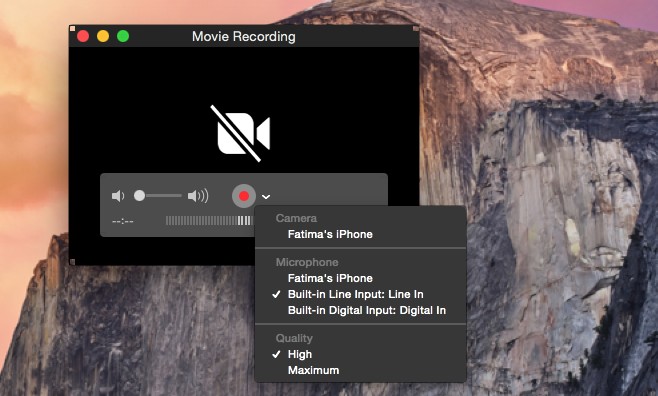
Когато смените източника на запис на вашияiPhone, ще зареди екрана на вашия iPhone. Щракнете върху червения бутон за запис, за да започнете записа. Можете да промените размера на прозореца за запис и това няма да окаже влияние върху качеството или разделителната способност на видеоклипа.
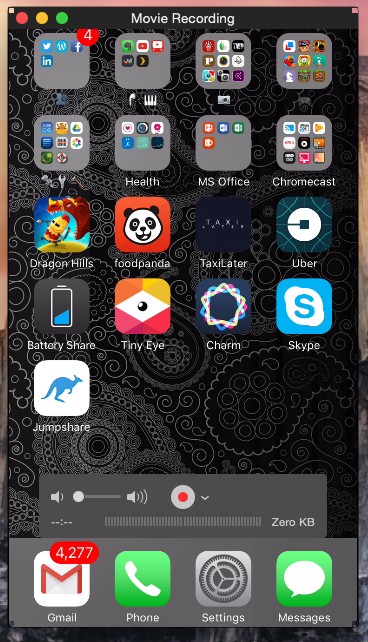
Екранът може да изглежда малко зърнест, нозапис излиза добре. Ако изобщо не искате да записвате силата на звука, просто го заглушете в лентата с инструменти на плейъра. Можете да записвате толкова дълъг екран, колкото искате, без водни знаци за какво да се притеснявате.













Коментари